在日常使用电脑的过程中,有时候我们会遇到电脑桌面的图标突然变大的情况。这种情况通常是由系统设置或软件更新引起的。首先,我们需要明白的是,这并不是一个复杂的故障,而是用户可能无意间调整了显示设置,或者系统自动更新后改变了默认的显示配置。要解决这个问题,我们首先要明确造成这一现象的具体原因,从而采取相应的措施进行修复。

最常见的一种导致图标变大的原因是屏幕分辨率和缩放比例的改变。要解决这个问题,首先可以尝试回到系统默认设置。具体操作步骤如下:右键点击桌面空白处,选择“显示设置”,在打开的窗口中找到“缩放与布局”选项。在这里,你可以看到当前的屏幕分辨率和缩放比例。将它们调整到适合你屏幕大小和视觉需求的水平,比如100%或125%,然后点击应用。这样,大多数情况下图标会恢复到原来的大小。
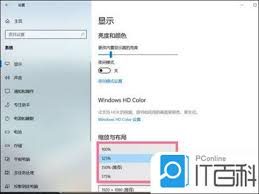
如果上述方法不能解决问题,那么可能是由于文件资源管理器的视图设置发生了变化。你可以尝试通过以下步骤重置文件资源管理器的视图设置:首先打开任意文件夹,然后在顶部菜单栏中选择“查看”选项卡。接着,在“查看”菜单中找到并点击“选项”按钮(或“更改文件夹和搜索选项”),这将打开文件夹选项窗口。在窗口中切换到“查看”标签页,然后点击“重置文件夹”按钮,确认任何提示对话框,最后点击“应用”和“确定”。这将恢复文件资源管理器到默认的视图设置,图标大小应该也会恢复正常。
如果以上方法都无法解决问题,那么可能需要借助一些第三方工具来帮助恢复。市面上有许多专门用于管理和优化系统的软件,这些工具通常都包含了恢复桌面图标大小的功能。例如,“ccleaner”等工具提供了系统设置的备份和恢复功能,用户可以通过它来恢复之前保存的桌面图标设置。此外,还有一些专门针对桌面图标大小调整的应用程序,它们可以帮助用户快速地恢复到理想的图标尺寸。
为了避免未来再次出现类似的问题,建议定期备份系统设置。这不仅可以帮助我们在遇到问题时快速恢复,还可以让我们更加安心地尝试不同的系统配置。使用像“easeus todo backup”这样的备份软件,我们可以轻松地创建系统设置的快照,并在需要时快速恢复。通过这种方式,即使图标大小再次发生变化,我们也能够迅速将其恢复到理想状态,而无需花费大量时间去寻找解决方案。

总之,电脑桌面图标变大是一个常见的问题,但通过合理的诊断和正确的操作,我们可以轻松地将其恢复到原始状态。希望上述方法能帮助您解决遇到的问题,并让您在未来更好地管理和维护自己的电脑环境。
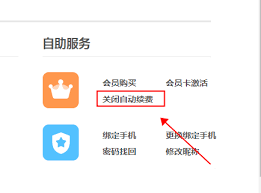
在数字娱乐时代,视频平台如优酷成为了我们获取高质量影视资源的重要渠道。然而,对于一些用户来说,可能会遇到不希望继续订阅优酷会员服务的情况。为了避免不必要的费用支出,了解如何关闭优酷的自动续费功能显得尤为重要。本文将详细介绍关闭优酷自动续费的具体步骤,帮助用户轻
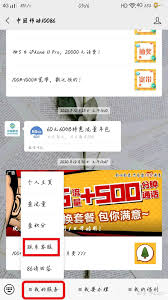
对于许多中国移动用户而言,积分是一种不可忽视的福利。然而,面对这些积分,许多用户都存在一个疑问:如果今年的积分没有兑换,明年还有吗?本文将围绕这一问题进行详细解答。移动积分的有效期自2021年5月起,中国移动对积分政策进行了调整。根据这一新政策,用户所获得的积
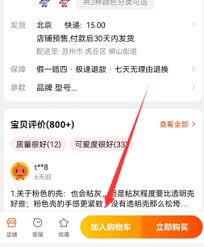
随着移动支付的普及,越来越多的人开始倾向于使用微信支付进行日常消费。然而,有些用户发现,在淘宝网购物时,微信支付似乎并不是一个直观的选择。本文将详细介绍如何在淘宝网上通过微信来完成支付,帮助你轻松购物。准备工作在开始之前,请确保你的手机上已经安装了最新版本的微

在快节奏的生活中,我们时常会在各种平台上预订服务或购买商品,但有时会因为各种原因需要取消订单。对于美团上的电影票订单,如果你还未完成付款,取消操作其实相当简便。以下是一篇关于如何在美团取消未付款电影票订单的详细指南。一、进入美团app或小程序首先,你需要打开美
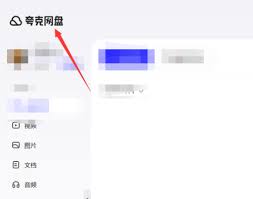
在当今数字化时代,高效地存储和管理个人或工作文件变得尤为重要。夸克网盘作为一款功能强大且用户友好的云存储服务,为用户提供了便捷的文件上传、存储与分享解决方案。无论您是想要备份重要资料、分享工作文档,还是保存珍贵照片,夸克网盘都能轻松应对。下面,就让我们一起探索

在现代科技的推动下,手机和电脑之间的无缝连接变得越来越重要。无论是工作还是娱乐,我们经常需要将手机屏幕投射到电脑上。redmibookpro凭借其出色的性能和丰富的功能,为用户提供了便捷的投屏体验。本文将详细介绍如何使用redmibookpro进行投屏,并分享